主頁 > 機器設定 > 從控制面板變更機器設定 > 將您的喜好設定另存為捷徑 > 將捷徑指派到 IC 卡中 > 透過 IC 卡讀卡器將捷徑指派到 IC 卡
透過 IC 卡讀卡器將捷徑指派到 IC 卡
您可以將一個捷徑指派到 IC 卡。用 IC 卡接觸連接至機器的 IC 卡讀卡器時,您的個人捷徑會自動顯示在觸控螢幕上。
- 無法對不同的捷徑使用同一 IC 卡。
- 若要將 IC 卡用於另一個捷徑,請先取消註冊該卡,然後向新的捷徑註冊該卡。
將捷徑指派到 IC 卡之前,請先註冊外部 IC 卡讀卡器。使用網路管理註冊讀卡器。本機器可使用支援 HID 類驅動程式的外部 IC 卡讀卡器。
- 啟動網頁瀏覽器。
- 在瀏覽器的位址列中輸入「https://machine's IP address」(「machine's IP address」為機器的 IP 位址)。
例如:
https://192.168.1.2
- 如有需要,在登入欄位中輸入密碼,然後按一下登入。
 用於管理本機器之設定的預設密碼位於機器背面並且標有「Pwd」。
用於管理本機器之設定的預設密碼位於機器背面並且標有「Pwd」。 - 請轉到導覽選單,然後按一下。
 如果螢幕左側不顯示導覽選單,請從
如果螢幕左側不顯示導覽選單,請從 啟動。
啟動。 - 輸入必要的資訊,然後按一下提交。
- 重新啟動 Brother 機器以啟用設置。
- 將讀卡器連接至本機器。
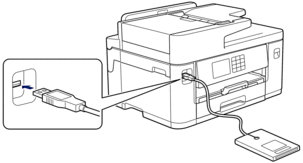
- 如果顯示首頁螢幕,按液晶螢幕上的
 。[捷徑]
。[捷徑] - 按[1]或[3]中的標籤選擇包含您想要指派到 IC 卡中的捷徑的捷徑螢幕。
- 按住捷徑,直到顯示選項。
- 按
 或
或  顯示[註冊卡片/NFC]選項,然後按該選項。
顯示[註冊卡片/NFC]選項,然後按該選項。 - 將 IC 卡接觸到連接至機器的 IC 卡讀卡器上。
- 按 [註冊]。捷徑被指派到 IC 卡中。
此頁對您有幫助嗎?



